Če nekaj časa uporabljate operacijski sistem Windows, verjetno veste, da vam Windows omogoča, da izvržete pogon CD / DVD iz raziskovalca, vendar vam ne omogoča vstavljanja pladnja. Za vstavljanje morate ročno pritisniti gumb za pladenj za CD / DVD.
Če ste tipkovnica čudak, kot sem jaz, boste morda želeli vstaviti ali izvrže optični pogon samo z uporabo vroče tipke. Tukaj pride Emsa CD-pladenj Pal . Emsa CD-pladenj Pal je brezplačen pripomoček, ki vam omogoča dodeljevanje vročih tipk za enostavno vstavljanje ali odstranjevanje optičnega pogona.
Ustvari hotkey za izmet CD / DVD pladenj v operacijskem sistemu Windows

Ko je nameščen in zaženite pripomoček, bo v sistemski vrstici nameščena majhna ikona. Oba Emsa CD pladenj Pal in sistemski pladenj CD lahko upravljate tudi iz ikone sistemske vrstice. Če želite dodeliti bližnjico, odprite glavno okno pladnja CD pladnja, se pomaknite na kartico Hotkeys, izberite črko pogona in pritisnite tipke (ne pozabite klikniti gumba Save Hotkeys).
OPOMBA: Če uporabljate operacijski sistem Windows 10, si oglejte CD / DVD predal za zapiranje in odpiranje s pomočjo priročnika za bližnjice na tipkovnici.
Ključne funkcije:
- Samodejni zagon ob zagonu sistema
- Zmožnost rokovanja z več pogoni CD-ROM
- Ukrepanje ob zaustavitvi sistema: Zapri vsa / odprta vrata vseh CD-jev
- Dodelljivi, sistemski Hotkeys na vsak pogon in funkcijo - zelo priročno!
- Ikona (e) pladnja spreminja barvo glede na to, ali je v pogonu veljavni medij
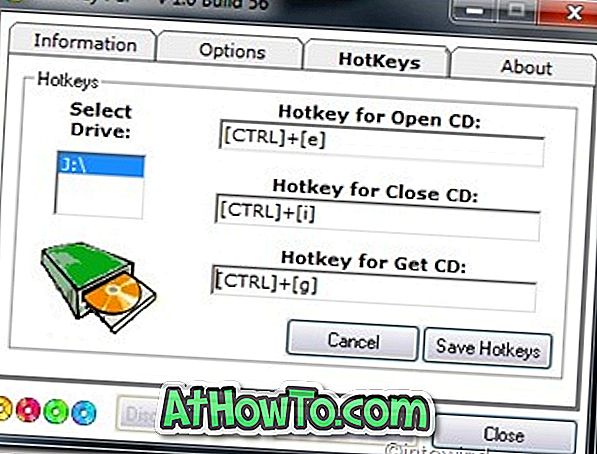
Še ena dobra stvar pri tej programski opremi je, da vam ni treba namestiti te aplikacije. Preprosto razpakirajte preneseno datoteko in zaženite glavno izvedljivo datoteko. Ko boste aplikacijo zagnali prvič, vas bo prosila, da jo aktivirate, prav tako pa bo prikazana tudi povezava, s katero boste dobili pristen aktivacijski ključ.
Prenesi Emsa CD pladenj Pal |

![Kako namestiti Windows 7 na USB zunanji trdi disk [Preberite]](https://athowto.com/img/windows-7-guides/644/how-install-windows-7-usb-external-hard-drive.jpg)












